在当今这个数字化的时代,u盘作为便携式存储设备,被广泛应用于数据传输、文件备份等场景。然而,在使用过程中,我们有时会遇到笔记本电脑无法检测到u盘的情况。这不仅影响了工作的效率,还可能带来一些不便。本文将从多个角度出发,探讨并提供几种有效的解决方案。
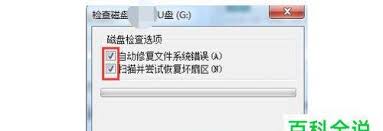
首先,确保u盘正确插入usb接口。有时候,由于插口松动或接触不良,会导致笔记本电脑无法识别u盘。尝试更换不同的usb端口,特别是那些位于机身前面板的端口,因为这些端口可能更容易出现故障。同时,检查u盘本身是否有物理损坏,如弯曲或断裂的接口,这些问题都可能导致设备无法正常工作。
驱动程序是计算机与外部设备通信的关键。如果u盘的驱动程序出现问题,可能会导致设备不被识别。可以通过设备管理器来检查和更新u盘的驱动程序。打开设备管理器后,找到“磁盘驱动”选项,查看是否有任何带有黄色感叹号的设备,这通常表示驱动程序存在问题。右键点击相应的设备,选择更新驱动程序,让系统自动搜索并安装最新的驱动程序。
确保操作系统的设置没有阻止u盘的接入。在某些情况下,安全软件或防火墙设置可能会误判u盘为潜在威胁,从而限制其访问权限。进入操作系统的控制面板或设置菜单,检查相关安全设置,确保u盘能够被正常识别。此外,还可以尝试重启计算机,有时候简单的重启可以解决许多临时性的问题。
如果上述方法都无法解决问题,那么可能是bios设置出现了问题。bios负责初始化和测试硬件,并加载操作系统。有时,错误的bios设置会影响usb设备的识别。进入bios设置界面(通常是在开机时按f2或del键),检查usb控制器是否被启用。如果未启用,将其开启并保存更改后重新启动计算机。

最后,为了排除u盘本身的问题,可以尝试将u盘插入另一台电脑进行测试。如果其他电脑也无法识别该u盘,则说明问题可能出在u盘上,需要考虑更换新的u盘或者尝试恢复u盘的数据。

总之,当笔记本电脑无法检测到u盘时,应从硬件连接、驱动程序、操作系统设置以及bios等多个方面进行排查。通过上述步骤,大多数问题都可以得到有效的解决。希望本文提供的信息能帮助大家顺利解决这一常见问题。
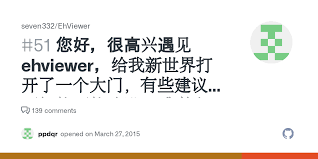
作为漫画爱好者的你,是否曾经在使用ehviewer(e站app)时,不小心屏蔽了一些内容或关键词,导致错失了心仪的漫画作品?别担心,今天我们就来详细讲解如何取消ehviewer的屏蔽设置,让你的漫画阅读之旅再次畅通无阻!一、了解ehviewer的屏蔽功能ehv
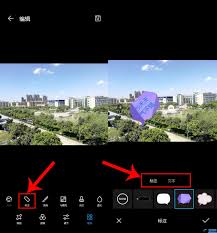
荣耀手机以其强大的拍照功能和便捷的图像处理工具,为用户提供了丰富的图片编辑体验。本文将详细介绍如何在荣耀手机上编辑图片文字,涵盖基本步骤、高级功能以及注意事项等多个维度。一、基本编辑步骤1.打开图库:首先,在荣耀手机上打开图库应用,找到并选择你想要编辑的图片。
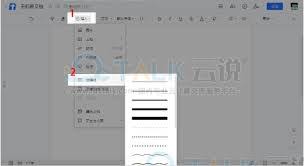
随着在线协作办公的日益普及,腾讯文档因其便捷性和易用性成为了众多用户的选择。在进行文档编辑时,为了提高文档的可读性和美观度,合理地使用分割线是一个不错的选择。本文将详细介绍如何在腾讯文档中添加分割线,并提供一些实用的小技巧。腾讯文档中的分割线功能简介腾讯文档是
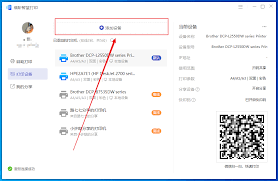
在当今社会,打印机已经成为办公和学习中不可或缺的工具之一。为了确保打印机能够正常工作,安装正确的驱动程序是至关重要的。本文将详细介绍如何在windows10系统中安装打印机驱动程序,从多个角度出发,帮助用户顺利完成这一过程。准备工作在开始安装打印机驱动之前,首

在这个美食与文化交织的城市里,上海不仅以其独特的海派风情闻名,更以丰富多彩的餐饮业吸引了无数食客。而2025乐品上海餐饮消费券,无疑是今年最值得期待的一份美食大礼。那么,如何才能成功抢购到这些珍贵的消费券呢?本文将为您揭秘。了解活动规则是关键在抢购之前,首先要
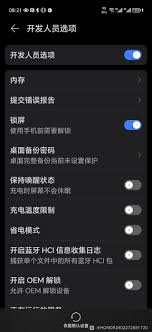
在使用荣耀手机的过程中,许多用户可能会遇到需要调整系统设置来优化使用体验的情况。其中,开启“不锁定屏幕”这一开发者选项对于一些特定场景下的使用尤其有用。本文将详细指导您如何在荣耀手机上找到并启用开发者选项,以及如何开启“不锁定屏幕”的功能。一、进入开发者选项首